
La retouche photo de mariage par IA qui vous met en valeur
Transformez chaque regard et chaque sourire en un souvenir inoubliable. Avec Luminar Neo, l'éditeur pour photos de mariage, chaque cliché semble être le doux écho du jour où vous avez dit
« oui ».
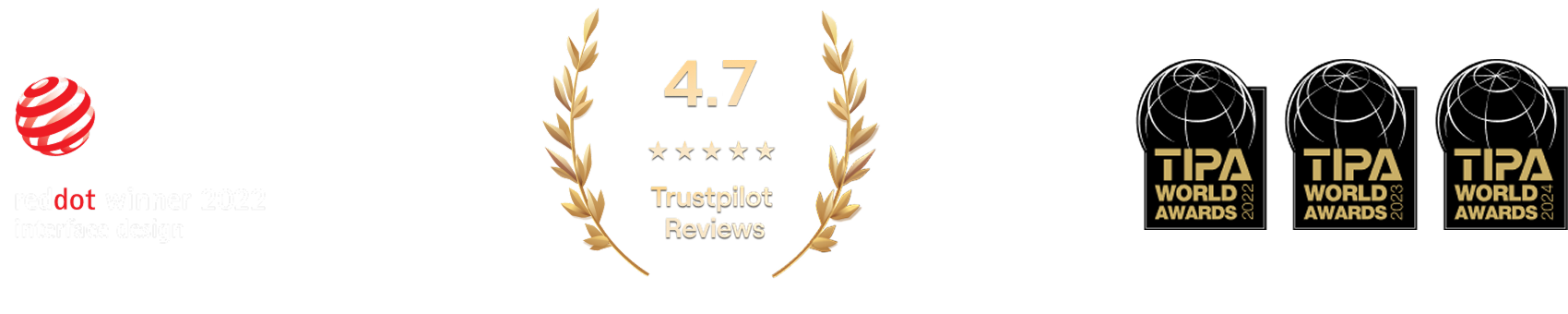

Retouche photo de mariage par IA pour transformer des moments précieux en souvenirs inoubliables
Un léger traitement peut faire toute la différence. Commencez vos retouches photo de mariage avec Enhance AI, un outil intelligent doté d'un seul curseur qui ajuste avec précision l'exposition, le contraste, la clarté et les couleurs. Tout ce dont votre image a besoin, en un seul geste élégant.
Redonnez vie à vos souvenirs grâce à la retouche pour photos de mariage
Même les clichés les plus émouvants peuvent avoir besoin d'un petit coup de pouce. Avec l'éditeur de photos de mariage Luminar Neo, vous pouvez facilement recadrer vos images pour obtenir une meilleure composition, supprimer les éléments gênants ou même rééclairer toute la scène. Tout cela pour restituer toute la beauté qui s'y trouvait déjà.
-min_genExpand%201-min.jpg)

Retouche photo de mariage pour revivre des moments avec joie
Célébrez chaque expression d'amour, du sourire timide de la mariée à l'étincelle dans son regard. Luminar Neo facilite la retouche des photos de mariage en y apportant soin et élégance. Utilisez des outils basés sur l'IA pour lisser la peau, adoucir la lumière et conserver dans chaque portrait toute la fidélité du moment.
Laissez la retouche photo de mariage révéler la véritable chaleur de cette journée
Pour harmoniser le tout, les préréglages en un seul clic vous aident à créer un style cohérent pour l'ensemble de votre série de photos. Parfaits pour retoucher les photos de mariage, ils préservent les émotions et ajoutent de la profondeur à chaque sourire, chaque regard, chaque baiser.
-min_genExpand%201-min.jpg)
Comment corriger les photos de mariage avec Luminar Neo ?
Si vous avez besoin d'un peu d'inspiration, suivez la vidéo dans laquelle nous vous montrons comment créer en quelques étapes grâce à Luminar Neo une retouche photographique de mariage douce et émouvante.
Autres utilisations
Luminar Neo convient à de nombreuses autres utilisations pour vous aider à éditer plus rapidement et facilement
Family Photography
Try Our Easy-to-Use Family Photo Editor for Mac & PC Today and Start Preserving Your Precious Moments in Time.
Newborn Photography
Transform your baby's precious moments into timeless memories!
Wildlife Photography
Unlock the full potential of your wildlife photography with our exclusive AI editing tools
Photographie de Véhicules
Améliorez les couleurs, le contraste, la luminosité et la netteté pour faire ressortir votre véhicule grâce à notre éditeur de photos dynamique pour voiture !
Fashion Photography
Enhance outfits, retouch models, and align with our professional photo editing!
Editor for Beginners
Make your photos pop effortlessly—transform them in just a few clicks with Luminar Neo.
Foire aux Questions
Comment obtenir de superbes photos de mariage ?
Il existe de nombreux conseils pour photographier et capturer l'amour des nouveaux mariés, la joie de la famille et l'événement dans son ensemble. Cependant, une étape incontournable consiste à retoucher les photos de mariage pour éliminer les imperfections et faire ressortir le meilleur de vos photos. C'est là que Luminar Neo, logiciel de retouche photo pour mariage, intervient.
Luminar Neo est-il adapté aux photographes de mariage ?
Absolument. Grâce à ses outils intelligents et rapides, Luminar Neo est parfait pour retoucher les photos de mariage à l'aide de l'IA. Vous pouvez retoucher les portraits, corriger le ciel et faire ressortir les détails en quelques clics, tout en conservant l'aspect naturel du moment.
Quelles sont les fonctionnalités de Luminar Neo pour les photographes de mariage ?
Comme indiqué, Luminar Neo est un logiciel de retouche pour photo de mariage. Il dispose de nombreuses collections de Préréglages susceptibles de vous aider à améliorer facilement vos photos. Le logiciel dispose également de tous les outils de base traditionnels des éditeurs photo, ainsi que de puissantes fonctionnalités d'IA pour les portraits, comme Visage AI, Peau AI, Détourage AI, Portrait avec Bokeh AI, utilisables pour la retouche de vos photos de mariage. De plus, vous pouvez expérimenter des fonctions créatives telles que Sky AI et remplacer le ciel en quelques clics pour donner à vos photos de mariage en extérieur une toile de fond éclatante et inoubliable. Il n'y a pas de limite à votre imagination !
Quels sont les conseils à suivre pour retoucher les photos de mariage dans Luminar Neo ?
Luminar Neo peut être considéré comme un éditeur de photos de mariage grâce à ses multiples collections de Préréglages en un clic que vous pouvez facilement synchroniser sur toutes les photos de votre séance photo de mariage afin de lui donner un style unifié. Vous pouvez également synchroniser l'effet d'autres fonctions d'édition en un clic. Faites-en l'essai !






















